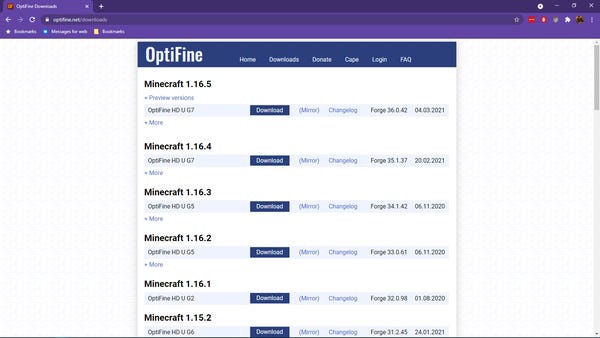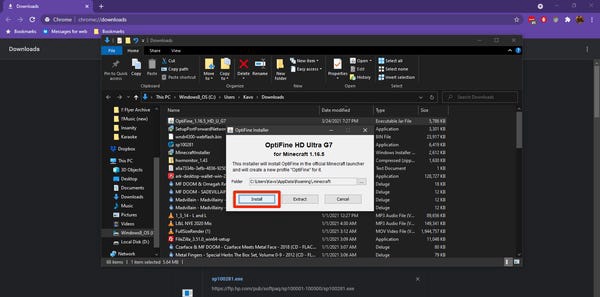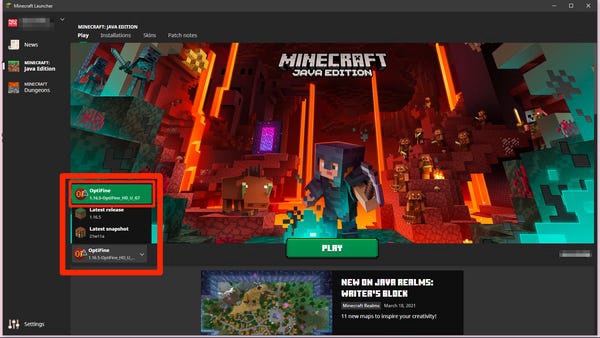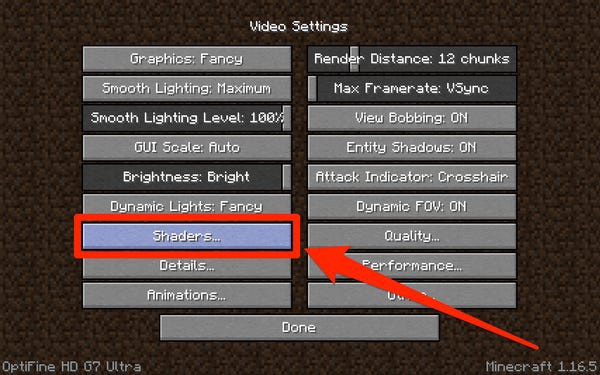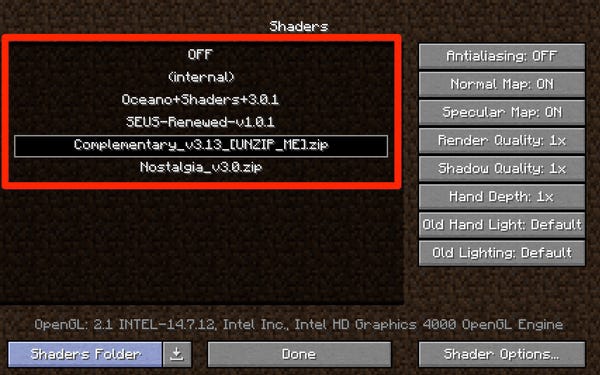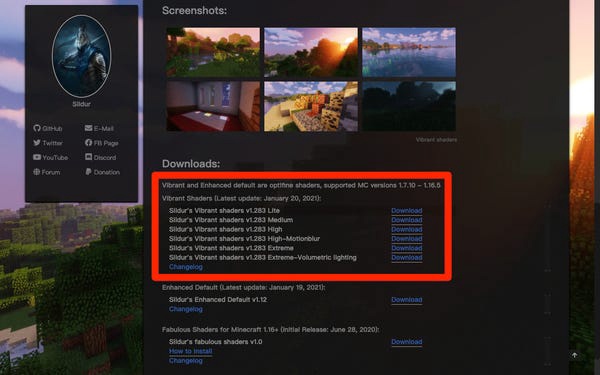Kaip įdiegti „Minecraft“ šešėlius arba juos išjungti
Iš pirmo žvilgsnio „Minecraft“ nėra labai gražus žaidimas. Jis labiau panašus į „Lego“ pasaulį, su aštriais kaladėliais, išdėstytais didelėmis figūrėlėmis.
Štai kodėl tūkstančiai mėgėjų stengėsi sukurti šešėlius. Shaders keičia „Minecraft“ apšvietimą – tai atrodo paprasta, tačiau gali visiškai pakeisti žaidimo išvaizdą. Pradėję žaisti su šešėliais, susimąsysite, kaip išgyvenote be jų.
Laimei, įdiegti šešėlius „Minecraft“ yra labai paprasta. Štai kaip rasti šešėliuotojus, juos atsisiųsti ir įdiegti žaidime.
Svarbu: šešėlius galite įdiegti tik žaisdami „Minecraft: Java Edition“. Tai pati populiariausia „Minecraft“ versija asmeniniam kompiuteriui ir vienintelė prieinama „Mac“ ir „Linux“ vartotojams.
Daugiau skirtumų tarp „Java“ ir „Bedrock Edition“ galite pamatyti perskaitę mūsų straipsnį „Minecraft Java vs. „Bedrock“ leidimas. „Pagrindas: „Išsami dviejų pagrindinių „Minecraft“ versijų apžvalga ir kurią verta įsigyti“.
Kur rasti ir atsisiųsti „Minecraft“ šešėlius
Shaders yra vieni iš populiariausių atsisiuntimų internete. Yra daugybė svetainių, kuriose galite juos gauti.
Mes rekomenduojame CurseForge.com, bene populiariausią „Minecraft“ šešėlių ir modifikacijų svetainę. Taip pat galite patikrinti ShadersMods.com, kuriame jų failai suskirstyti į naudingas kategorijas, pvz., „psichedelinis“, „populiarus“ ir „realistiškas“.
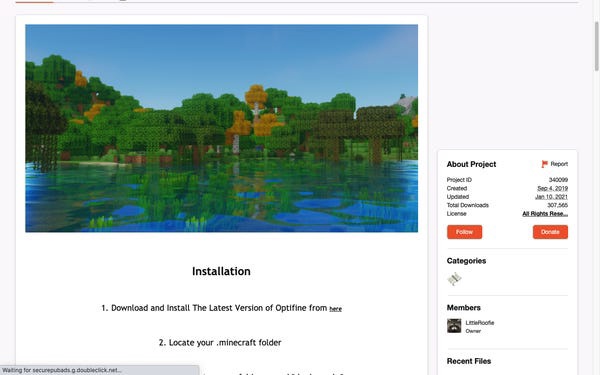
Galima rinktis iš tūkstančių šešėlių paketų.
Suradę jums patinkantį atspalvį, patikrinkite, ar jis suderinamas su jūsų paleista „Minecraft“ versija, atsisiųskite failą ir išsaugokite jį kur nors, kad vėliau galėtumėte lengvai jį atkurti. Neišpakuokite failo.
Kaip įdiegti šešėlius minecraft
Šešėlių diegimas „Minecraft“ susideda iš dviejų dalių. Laimei, pirmąją dalį – įdiegti „OptiFine“ – reikia atlikti tik vieną kartą, ir viskas bus gerai.
„OptiFine“ diegimas
„OptiFine“ yra nemokama trečiosios šalies programa, leidžianti tinkinti „Minecraft“ grafiką. Tikslus diegimo ir tinkinimo metodas šiek tiek skirsis priklausomai nuo to, ar naudojate kitus „Minecraft“ modifikacijas, tačiau čia pateikiami bendrieji veiksmai.
1. Atsisiųskite „OptiFine“ iš svetainės atsisiuntimo puslapio ir įsitikinkite, kad pasirinkote „OptiFine“ versiją, atitinkančią jūsų naudojamą „Minecraft“ versiją. Išsaugokite failą tokioje vietoje, kur galite lengvai jį rasti.
Atsisiųskite „OptiFine“ versiją, atitinkančią jūsų „Minecraft“ versiją.
Svarbu: jei norite naudoti OptiFine su modifikacijomis, išsaugokite šį failą specialiame aplanke „mods“ ir pereikite prie 3 veiksmo.
2. Raskite atsisiųstą .jar failą ir dukart spustelėkite jį, kad paleistumėte diegimo programą. Spustelėkite „Įdiegti“. Tada turėtumėte pamatyti pranešimą, kad OptiFine sėkmingai įdiegtas.
„OptiFine“ įdiegimas užtrunka vos kelias akimirkas.
3. Atidarykite „Minecraft Launcher“ programą. Išskleidžiamajame meniu, esančiame mygtuko „Play“ kairėje, pasirinkite „OptiFine“ (arba „Forge“, jei norite paleisti kitus modifikacijas) ir spustelėkite „Play“.
Pirmą kartą paleidus, galite matyti įspėjimą, kad OptiFine nepalaikomas; nesijaudinkite, jis išduodamas visoms modifikacijoms. Emma Witman / Insider
Dabar mes ketiname įdiegti šešėlio failus.
Perkelkite šešėlių failus
1. Įvadiniame „Minecraft“ ekrane pasirinkite „Parinktys“, tada „Vaizdo įrašų nustatymai“.
2. Šiame puslapyje turėtumėte pamatyti keletą naujų nustatymų. Spustelėkite „Shaders…“.
„OptiFine“ šiame puslapyje taip pat pridės keletą kitų parinkčių, kurios puikiai tinka pritaikyti savo patirtį.
3. Apatiniame dešiniajame kampe pasirinkite „Shader Folder“. Bus atidarytas aplankas, kuriame bus patalpinti visi šešėlių failai.
Įdiegę jūsų šešėliai gyvens čia.
4. Paimkite atsisiųstus šešėlių failus ir perkelkite juos į šį aplanką. Vėlgi, neišpakuokite jų.
Nereikia išpakuoti atsisiunčiamo atspalvio, kurį „Minecraft“ padarys už jus.
5. Kai grįšite į šešėlių puslapį, turėtumėte pamatyti neseniai pridėtų šešėlių sąrašą. Jei ne, uždarykite „Minecraft“ ir vėl atidarykite.
Kaip įjungti arba išjungti šešėlius „Minecraft“ žaidžiant
Jei pastebėsite, kad kai kurie atspalviai jūsų kompiuteryje neveikia tinkamai arba jums tiesiog nepatinka, kaip jie atrodo, štai kaip įjungti arba išjungti atspalvius žaidžiant visiškai neištrinant failų.
1. Žaisdami žaidimą paspauskite „Esc“ klavišą, kad atidarytumėte meniu ekraną.
2. Kaip ir pridedant šešėlių, pasirinkite „Options…“, tada „Video Settings...“ ir „Shaders…“.
3. Norėdami perjungti šešėlius – vienu metu galima aktyvuoti tik vieną šešėlių paketą – iš galimų parinkčių sąrašo pasirinkite norimą atspalvį. Tada paspauskite "Atlikta".
4. Norėdami visiškai išjungti šešėliuotojus, šešėlių puslapio viršuje pasirinkite „OFF“ ir spustelėkite „Atlikta“.
Pasirinkite naują šešėlių paketą arba išjunkite juos visus
Ką daryti, jei jūsų kompiuteris negali susidoroti su „Minecraft“ šešėliais
Shaders daro „Minecraft“ grafiškai intensyvesnį, todėl kai kurios senesnės vaizdo plokštės gali nesugebėti su jais susidoroti. Kai atnaujinate „Minecraft“, stebėkite, kaip jūsų kompiuteris apdoroja naują apkrovą.
Jei pastebėsite, kad jūsų kompiuteris negali susidoroti su šešėliais, galimas sprendimas yra „Minecraft“ skirti daugiau RAM. Naudodami „Minecraft“ paleidimo priemonę galite lengvai skirti daugiau RAM.
Kitas sprendimas, jei pastebite, kad jūsų kadrų dažnis drastiškai sumažėja dirbant su šešėliais, yra pakeisti kitus nustatymus su OptiFine.
„OptiFine“ pateikia patogią santrauką, kai užvedate pelės žymeklį virš papildomų vaizdo įrašo nustatymų, paaiškindami, kaip įvairūs pakeitimai paveiks jūsų žaidimą, įskaitant nustatymus, kurie daro žaidimą efektyvesnį.
OptiFine suteiks informacijos apie tai, ką reiškia įvairios parinktys.
Tačiau atminkite, kad ne viskas, ką siūlo OptiFine, būtinai bus optimalus jūsų kompiuterio ir aparatinės įrangos tipui. Išbandykite pakeitimus po vieną ir atidarykite derinimo meniu naudodami klavišą F3 (Fn + F3, jei naudojate „Mac“), kad galėtumėte valdyti kadrų dažnį bandydami skirtingus nustatymus.
Galiausiai galite pabandyti rasti šešėlių paketą, kuris mažiau reikalauja atminties. Kai kurie patyrę kūrėjai išleidžia kelias savo šešėlių paketų versijas, skirtas įvairių tipų kompiuteriams.
Jei kompiuteriui kyla sunkumų pateikiant prisotintus atspalvius, ieškokite skirtingo intensyvumo šešėlių, pvz., Sildur populiariųjų Vibrant Shaders.
Sildur's Shaders siūlo keletą versijų, priklausomai nuo jūsų kompiuterio kokybės.